Sahabat Baldurs Gate 3 Terbaik

Baldur's Gate 3 (BG3) memberikan pemain sepuluh teman yang boleh membantu dalam perjalanan mereka. Walau bagaimanapun, anda hanya boleh memilih tiga untuk disimpan dalam parti anda. Semua
Apabila Antimalware Service Executable adalah Tinggi pada CPU maka ia bukan masalah mudah untuk diselesaikan. Oleh itu, kami mempunyai panduan di sini untuk menangani Ralat Penggunaan CPU Tinggi Boleh Laku Perkhidmatan Antimalware . Tetapi pertama-tama, mari kita fahami apa itu Antimalware Service Executable .
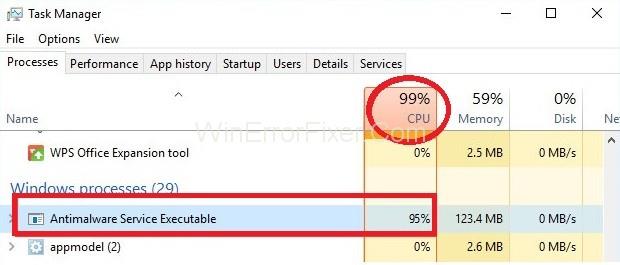
Ia menyediakan perkhidmatan Windows Defender , iaitu, ia membenarkan Windows Defender memantau sistem anda secara berterusan dan memberikan perlindungan terhadap Cyberattacks .
Sebaliknya, ia membawa kepada penggunaan CPU yang tinggi, sekali gus mengurangkan prestasi sistem. Ia melakukan SCAN PENUH sistem anda di mana ia bergantung kepada CPU, sekali gus mengurangkan kecekapan sistem.
kandungan
4 Penyelesaian untuk Membetulkan Perkhidmatan Antimalware Boleh Laksana Penggunaan CPU Tinggi
Jadi, jika anda mengalami penggunaan CPU yang tinggi dari jangka masa yang panjang, ikuti langkah di bawah untuk Membetulkan isu Penggunaan CPU Tinggi Boleh Laku Perkhidmatan Antimalware:
Penyelesaian 1: Tukar Penjadualan Windows Defender
Apabila Windows Defender sedang melakukan imbasan penuh sistem, maka proses Boleh Laku Perkhidmatan Antimalware menggunakan Kuasa CPU yang tinggi. Jadi, anda boleh menjadualkan imbasan berlaku pada masa tertentu untuk mengurangkan penggunaan CPU. Ikuti langkah di bawah untuk menjadualkan imbasan:
Langkah 1 : Pada mulanya, klik pada butang Mula dan taip Penjadual Tugas . Sekarang, klik pada pilihan Penjadual Tugas.
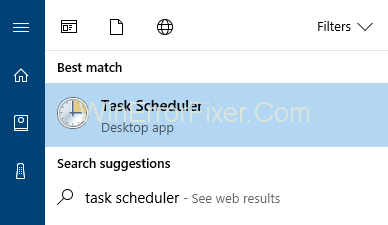
Langkah 2 : Tetingkap Penjadual Tugasan akan muncul. Di sebelah kiri anak tetingkap, klik dua kali pada folder Pustaka Penjadual Tugas . Sekarang, klik dua kali pada folder Microsoft. Kemudian klik pada Windows dan akhirnya klik dua kali folder Windows Defender. Dengan kata lain, ikuti laluan Perpustakaan → Microsoft → Windows → Windows Defender.
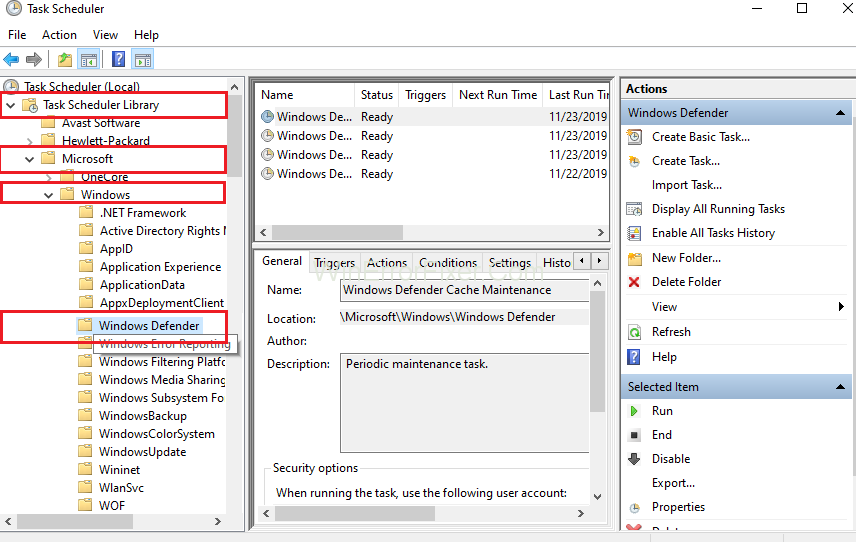
Langkah 3 : Langkah seterusnya ialah klik dua kali imbasan Windows Defender Scheduled di anak tetingkap tengah tetingkap.
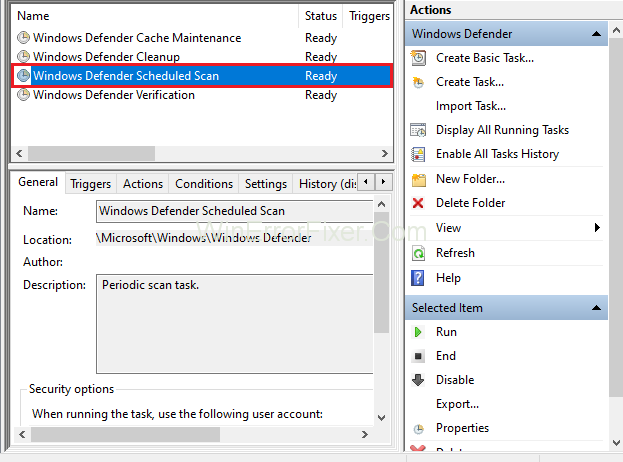
Langkah 4 : Tetingkap MP Scheduled Scan Properties akan muncul. Sekarang, pergi ke tab Syarat dan kemudian nyahtanda semua pilihan. Akhir sekali, klik pada butang OK . Semua imbasan yang dijadualkan akan hilang.
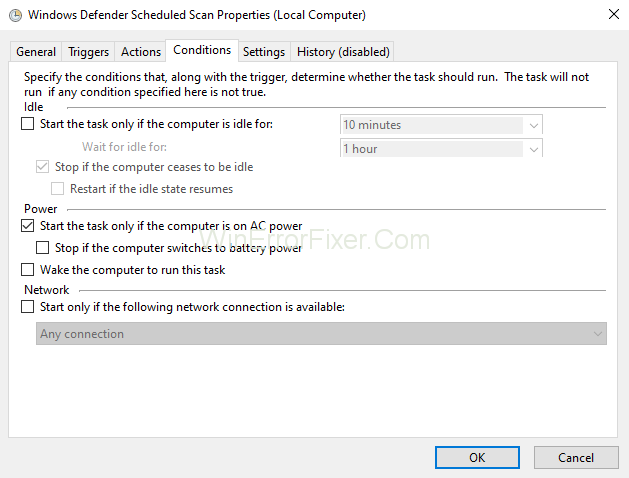
Langkah 5: Sekarang, jadualkan imbasan baharu dengan cara yang impak pada prestasi sistem anda adalah rendah. Oleh itu, sekali lagi klik dua kali Windows Defender Scheduled Scan . Kemudian pilih tab Pencetus dan klik Baharu .
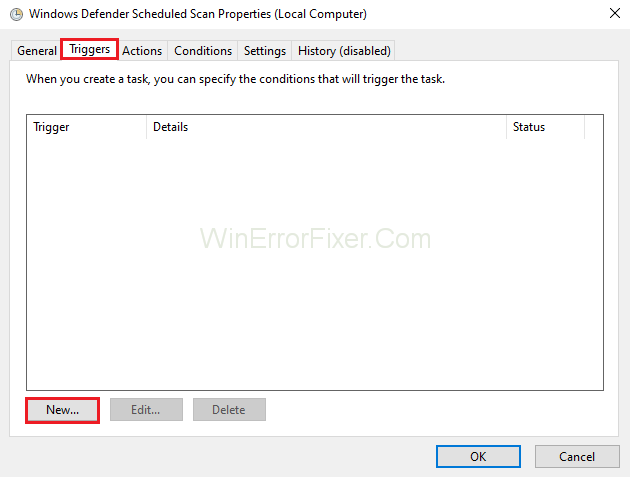
Langkah 6 : Buat jadual imbasan baharu dengan cara yang seimbang antara kecekapan sistem dan perlindungan. Adalah lebih baik untuk menjadualkan imbasan setiap minggu untuk prestasi sistem anda yang lebih baik. Akhir sekali, pilih hari apabila pengimbasan akan dilakukan.
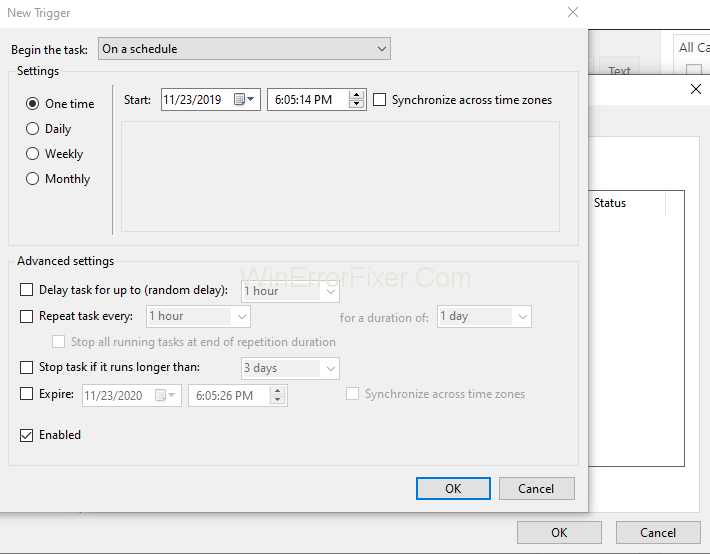
Langkah 7 : Ikuti proses yang sama untuk perkhidmatan berikut yang terletak di laluan yang sama yang diterangkan di atas:
Penyelesaian 2: Melumpuhkan Windows Defender
Melumpuhkan Windows Defender boleh membantu menyelesaikan isu penggunaan CPU yang tinggi, sekali gus merendahkan prestasi sistem. Ikuti langkah di bawah untuk melumpuhkan Windows Defender sistem anda:
Langkah 1 : Buka kotak Run dengan menekan kekunci Windows dan R secara kolektif dari papan kekunci.
Langkah 2 : Sekarang, taip regedit dalam kotak dialog. Kemudian, klik pada butang Ok .
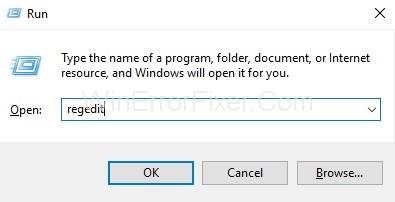
Langkah 3 : Tetingkap Registry Editor akan muncul. Sekarang, semak imbas folder satu demi satu dengan mengklik dua kali padanya mengikut urutan: HKEY_LOCAL_MACHINE → Perisian → Polisi → Microsoft → Windows Defender .
Langkah 4 : Klik dua kali pada entri pendaftaran bernama DisableAntiSpyware dan tetapkan data nilainya kepada 1 . Jika anda tidak melihat entri pendaftaran bernama DisableAntiSpyware, kemudian klik kanan dalam anak tetingkap Registry Editor dan kemudian klik pada tab Baharu dan kemudian pilih nilai DWORD(32 bit) .
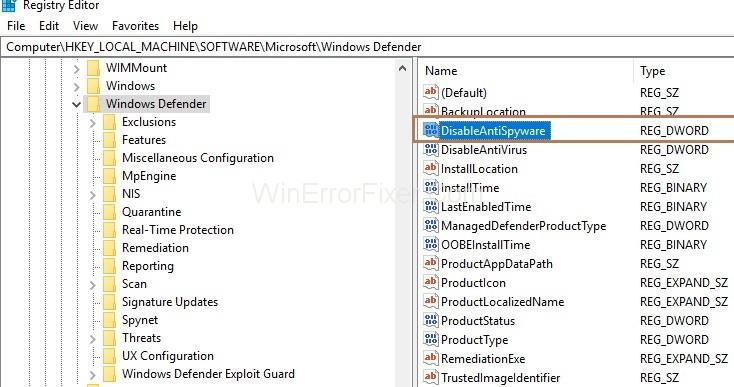
Langkah 5 : Langkah terakhir ialah menamakan entri pendaftaran ini sebagai DisableAntiSpyware . Dan kemudian klik dua kali padanya. Akhirnya, tetapkan data nilainya kepada 1.
Penyelesaian 3: Menambah Perkhidmatan Antimalware Boleh Laku pada senarai Pengecualian Windows Defender
Windows Defender mengimbas setiap fail, termasuk failnya sendiri, pada sistem anda. Oleh itu, ia menghasilkan beberapa interaksi yang menarik, dan terdapat ketinggalan sistem. Jadi, untuk menghentikan Windows Defender daripada mengimbas sendiri ikuti langkah di bawah:
Langkah 1 : Pada mulanya, buka pengurus tugas dengan menekan kekunci Ctrl + Esc + Shift bersama-sama. Senarai proses akan muncul.
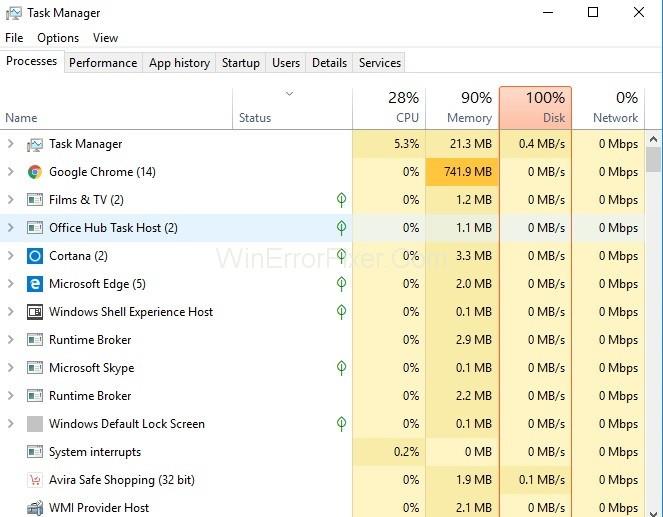
Langkah 2 : Sekarang, cari proses Antimalware Service Executable dan kemudian klik kanan padanya. Sekarang, anda perlu memilih Buka Lokasi Fail .
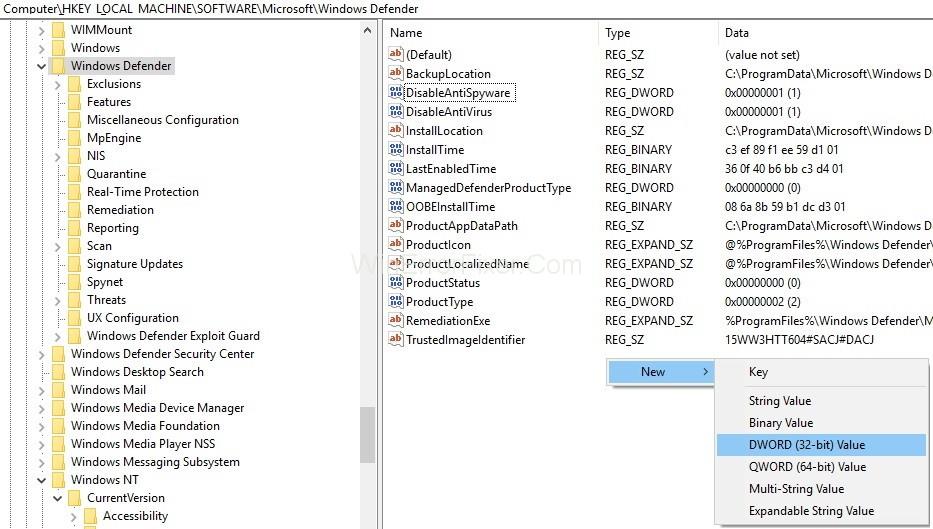
Langkah 3 : Sekarang, anda akan melihat laluan penuh Antimalware Service Executable dalam bar alamat dan kemudian klik pada bar alamat dan Salin laluan.
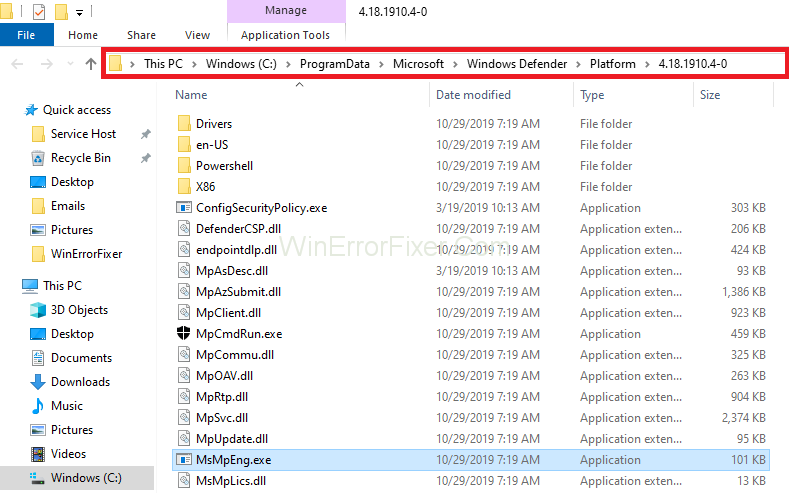
Langkah 4 : Langkah seterusnya ialah klik pada Menu Mula dan kemudian taip " Pusat Keselamatan Windows Defender " dan kemudian klik keputusan di bahagian atas untuk membuka Pusat Keselamatan Windows Defender .
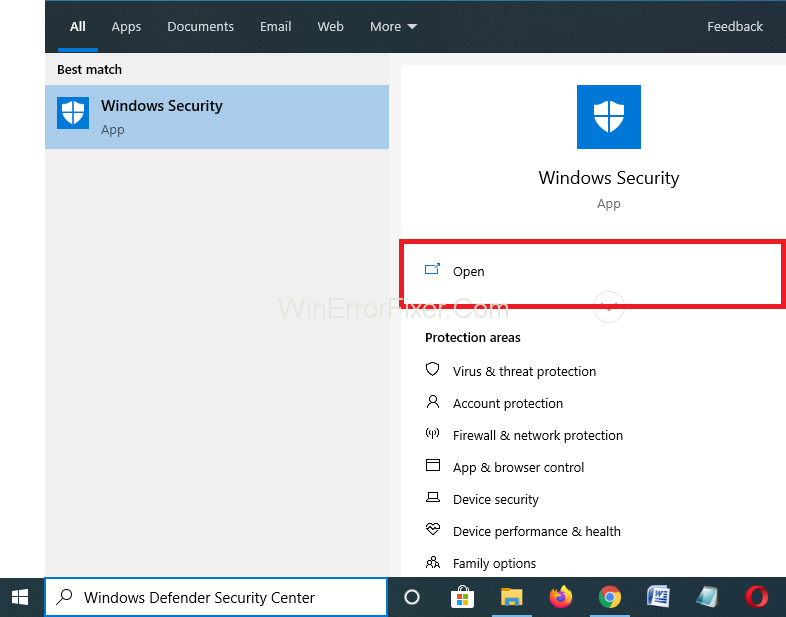
Langkah 5 : Sekarang, klik pada Perlindungan Virus dan ancaman.
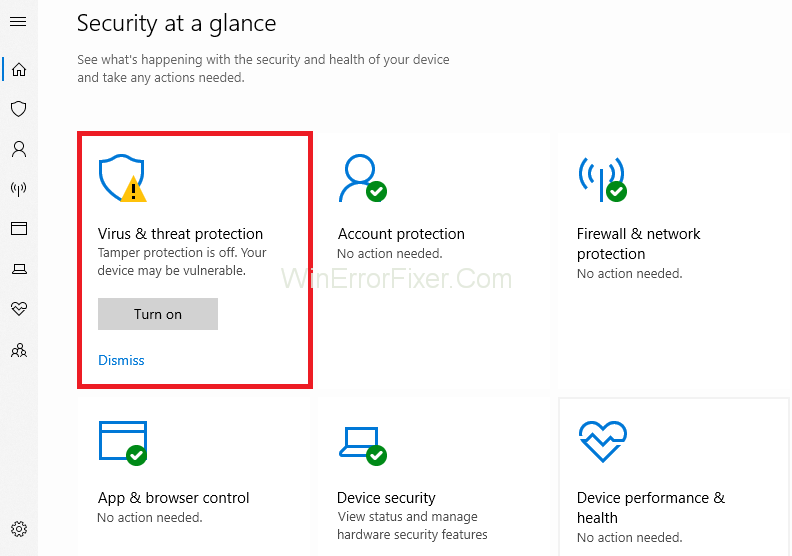
Langkah 6 : Kemudian, klik pada tetapan perlindungan Virus & ancaman .
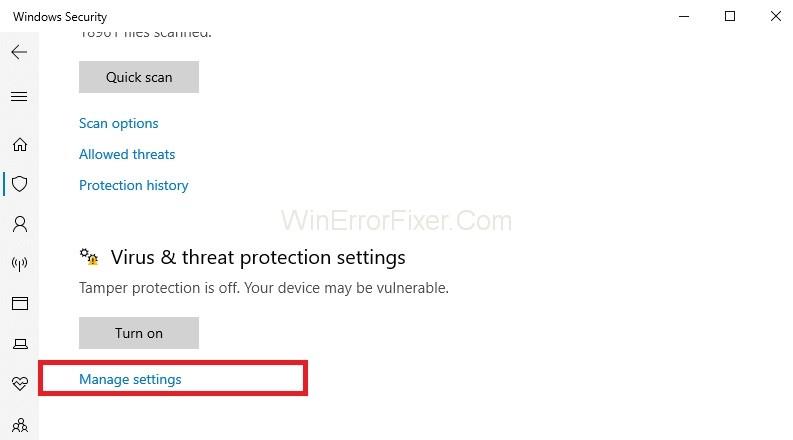
Langkah 6 : Cari pilihan Pengecualian dan kemudian klik Tambah atau Alih keluar pengecualian . Skrin baharu akan muncul. Sekarang, anda perlu mengklik pada Tambah pilihan pengecualian .
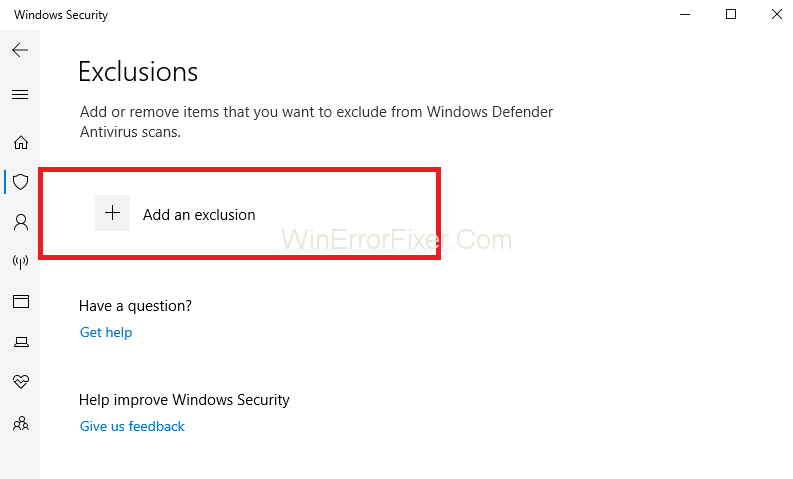
Langkah 7 : kemudian pilih folder dan tampal laluan yang telah anda salin di atas dalam bar alamat. Akhir sekali , klik pada Buka dan folder tidak akan diimbas.
Catatan Serupa:
Kesimpulan
Kaedah di atas pasti akan berfungsi untuk anda dan akan membantu dalam menyelesaikan isu penggunaan CPU yang tinggi oleh Antimalware Service Executable . Oleh itu, meningkatkan kecekapan sistem anda.
Baldur's Gate 3 (BG3) memberikan pemain sepuluh teman yang boleh membantu dalam perjalanan mereka. Walau bagaimanapun, anda hanya boleh memilih tiga untuk disimpan dalam parti anda. Semua
Adakah anda menghadapi masalah dengan pengawal anda menyambung? Anda sudah bersedia untuk bermain, tetapi tanpa menggunakan pengawal anda, permainannya berakhir. Anda bukan satu-satunya pemain
Permainan main peranan (RPG) menggunakan teman untuk menggalakkan pemain mencipta keterikatan emosi dengan watak lain dalam permainan. “Pintu Baldur 3”
Jika anda seorang pembangun Python, kemungkinan besar anda pernah mendengar tentang NumPy, pakej yang mesti ada untuk pengkomputeran saintifik dalam Python. Tetapi adakah anda tahu bagaimana untuk mendapatkannya
Tong Kitar Semula berguna untuk peranti Windows sebagai cara mudah untuk mengalih keluar data tanpa segera memadamkannya. Tetapi apa yang berlaku jika ia hilang atau
Jetpacks ialah salah satu peranti yang paling penting untuk membantu anda menerokai kosmos "Starfield". Ia membolehkan anda terbang di sekeliling dan dengan cepat menutup tanah
Ia mungkin kelihatan ganjil memikirkan kebaikan dan keburukan memuat turun kemas kini percuma ke sistem pengendalian anda, tetapi laluan kemas kini Windows 10 Oktober 2018 untuk
Pernahkah anda mencari cara untuk mengubah suai binaan pemain anda tanpa mencipta semula watak baharu dalam “Diablo 4”? Nah, anda beruntung. Permainan ini membolehkan anda
Jika anda telah mencari cara untuk meningkatkan pengalaman pembangunan Python anda, Kod VS atau Kod Studio Maya, ialah penyelesaian terbaik anda. Ia menyeronokkan dan
“Baldur's Gate 3” (BG3 singkatannya) ialah salah satu permainan terbesar yang akan dilancarkan pada tahun 2023. Ia meneruskan siri Baldur's Gate, yang kebanyakannya berpusatkan PC
Walaupun Windows 11 sepatutnya menjadi sistem pengendalian yang lebih mesra pengguna berbanding pendahulunya, ia datang dengan beberapa perubahan yang mengejutkan. Terutamanya,
Tetapan kecerahan skrin adalah ciri penting, tidak kira peranti yang anda gunakan. Tetapi sangat penting untuk mendapatkan tahap kecerahan
Banyak pengembaraan RPG, seperti "Baldur's Gate 3," kerap menawarkan dialog pemain dan soalan menarik yang perlu mereka jawab untuk meneruskan kemajuan mereka. Dalam
Enjin Kertas Dinding telah membantu berpuluh ribu orang menggantikan gambar skrin statik yang membosankan mereka dengan koleksi animasi yang meriah dan menakjubkan
Sebagai pembangun, anda pasti telah menggunakan sekurang-kurangnya satu daripada dua alatan legenda: Kod Visual Studio (Kod VS) dan Visual Studio biasa. Kedua-duanya adalah
"Diablo 4" mempunyai dunia yang dalam dan kaya yang dipenuhi dengan penjara bawah tanah gelap untuk diselesaikan, bos besar untuk ditewaskan, dan rampasan yang menakjubkan untuk diperoleh. Tetapi, jika anda ingin menangani
Yama ialah salah satu Katana Terkutuklah permainan dan mempunyai status Legenda. Menggunakan senjata yang begitu mujarab dalam dunia terbuka "Blox Fruits" akan menawarkan anda
Hampir setiap pengguna PC Windows telah memadamkan fail yang mereka ingin simpan secara tidak sengaja. Walaupun langkah pertama anda adalah untuk memeriksa Tong Kitar Semula, ia mungkin tidak
Apabila menstrim dengan OBS, anda mungkin mahu menyentuh latar belakang anda. Ini memastikan tirai latar yang sesuai untuk strim anda, menjadikannya kelihatan menarik.
Setiap elemen memainkan peranan penting dalam meningkatkan pengalaman permainan pemain. Ini benar terutamanya untuk permainan main peranan (RPG) seperti "Diablo 4."


















